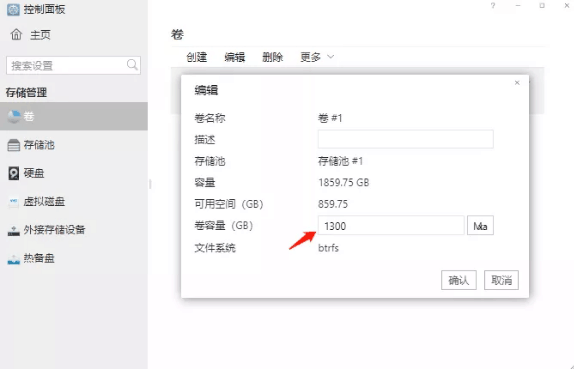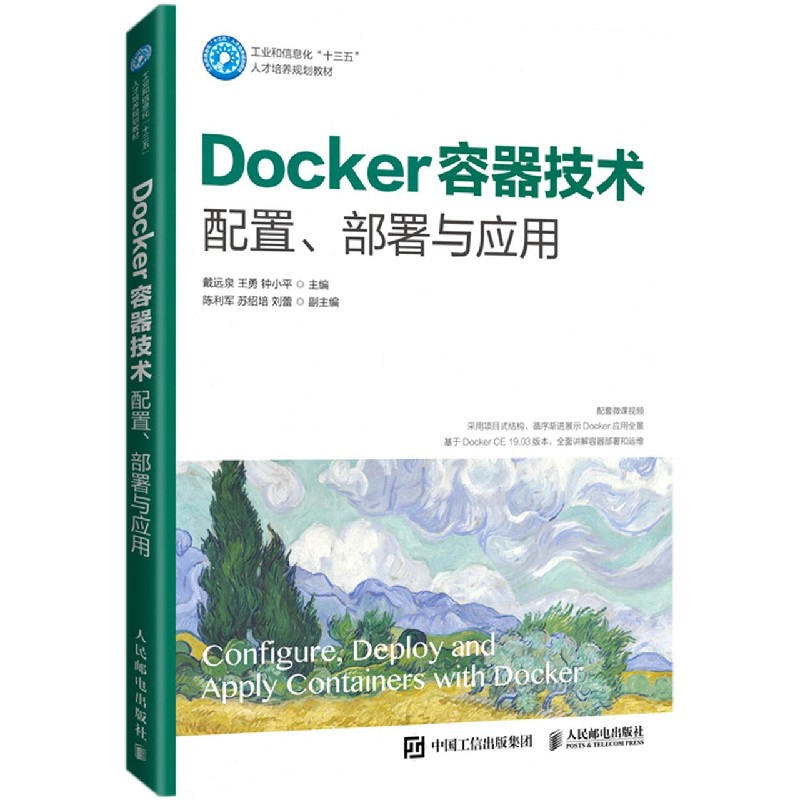使用群晖Moments管理家庭照片的解决方案
2020-04-13 14:52:09
18点赞
93收藏
14评论
设置好群晖后,就开始了家庭照片备份方案的规划。站内也看了很多大神的文章,但毕竟每个人情况不一样,我分享一下自己的,给大家做个参考。照片源:家庭所有人手机,包括老人的。
小孩的iPad,照相机。
家庭儿童监控。
移动硬盘中历史上备份的各种照片视频,有部分目录照片重复。
网盘里备份有部分照片。
使用套件:最终选了用单一Moments来管理。有很多人提到使用DS Photo来组合管理,但实际上这样管理虽然也可以,但共享到Moments的照片是进不了主页面的时间轴的,最终看的时候其实不是很完美,所以我就放弃了。Moments最最好的功能就是这个时间轴,每次来看照片,都像穿越一样,想看哪天的点一下就看到了。而阅读Moments的说明之后,也明确提到,导入照片不一定要通过主界面,只要放到drive的moments目录里,自动就开始索引了。备份方案:按照3-2-1的原则,3份备份除了NAS分别在移动硬盘和网盘上都有备份。移动硬盘是通过群晖官方推荐的Hyper Backup,一开始用虽然有点复杂,但是用了之后就会发现太好用了,除了第一次,之后都是增量备份,而且通过备份时间线,你可以随时追溯回任意一次备份点当时的目录和文件,一键还原,家庭用绰绰有余。顺便说一句,群晖的官方文档做的很棒。实际上我用两块移动硬盘做了两个备份,所谓狡兔三窟吧。两种格式嘛,一个是用硬盘,一个是网盘。一份在异地的原则,其实通过网盘也实现了。有条件的话还可以上到google photo,毕竟不限容量。备份周期:我的计划是每个季度备份一次就可以了。具体操作:之前备份的早些年的照片直接放drive目录,NAS的索引以及人脸识别花了整整两天的时间。
一部分认定有重复的目录:通过moments界面上传,记住只有这样群晖才会去判断是否有重复,有的话直接就跳过去,不会导致以后你看到重复的照片(要在设置中打开的)。通过这个功能,我省去了大量的挑照片的时间。
iphone手机中的照片。下载iCloud PC版,下载到本地,然后上传到群晖。注意可以选择是heic格式还是转到JPG,默认是转到JPG,也是我用的方式。
备份方案:每季度通过hyper backup到移动硬盘,再通过cloud sync备份到百度云。隐私啥的也不用太在意了,都是些发到朋友圈都没人点赞的照片。
Moments的界面是模仿的google photo,非常简洁流畅,强烈推荐使用。不用担心我这是软文,因为我暂时用的还是黑群晖。。。

![]()
原文链接:https://blog.csdn.net/weixin_39532421/article/details/119592190?ops_request_misc=%257B%2522request%255Fid%2522%253A%2522139a24a2c04c18d7d8344e98046190a7%2522%252C%2522scm%2522%253A%252220140713.130102334.pc%255Fblog.%2522%257D&request_id=139a24a2c04c18d7d8344e98046190a7&biz_id=0&utm_medium=distribute.pc_search_result.none-task-blog-2~blog~first_rank_ecpm_v1~times_rank-15-119592190-null-null.nonecase&utm_term=%E7%BE%A4%E6%99%96%E6%90%AD%E5%BB%BA